Em smartphones com o armazenamento limitado, encontrar alternativas de liberar espaço é fundamental. Inclusive, há muitas pessoas que começam a deletar imagens, vídeos e até mesmo aplicativos para tentar deixar o celular menos lento. Exemplo disso, é o WhatsApp: há casos em que o celular fica tão carregado, que o app de mensagens instantâneas não funciona mais.
A partir disso, é necessário encontrar formas de aliviar o celular. E em muitos casos, as pessoas usam um cartão SD, no qual é possível transferir pastas para assim, poder liberar o armazenamento interno do seu smartphone. Mas e com o WhatsApp? Será que é possível transferir o app completo, e liberar espaço?
Abaixo, vamos responder essa questão, e te apresentar todos os detalhes do que é possível fazer e como. Se liga no conteúdo.
É possível transferir o WhatsApp para o cartão de memória SD?
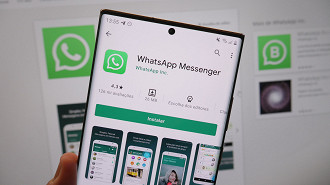
Não. Você não pode transferir o WhatsApp para o seu cartão SD. Entretanto, você pode transferir suas pastas (por exemplo, mídia e backups) para liberar o armazenamento interno do seu telefone. Isso é possível, acessando a sua pasta do WhatsApp, selecionando as que deseja transferir, e movendo-as para o cartão SD do seu telefone.
Abaixo, veja como liberar espaço no seu smartphone:
1. Via Explorador de Arquivos
Uma das melhores maneiras de mover todas as mídias do WhatsApp para o seu cartão SD é usando o gerenciador de arquivos do seu telefone. Ou seja, você não precisa baixar nenhum aplicativo adicional ou conectar seu telefone ao computador.
Para isso:
- Encontre e abra o aplicativo Explorador de arquivos no seu telefone Android. A depender do modelo do seu celular, o aplicativo terá o nome de Meus Arquivos / Arquivos / Explorador de Arquivos;
- Em seguida, haverá duas opções de armazenamento: Armazenamento Interno (às vezes chamado de Armazenamento de Dispositivos) e Armazenamento Externo (também conhecido como cartão SD). Acesse o armazenamento interno, pois é onde os dados do WhatsApp são armazenados;
- Role até encontrar a pasta do Whatsapp e abra-a;
- Acesse a pasta Mídia. Nela, estarão todos os arquivos de mídia que você enviou e recebeu no WhatsApp, incluindo Atualizações de Status (embora elas sejam excluídas após 24 horas);
- Selecione a opção Mais no canto superior direito do seu telefone e toque em Mover;
- Logo após, escolha o cartão SD para transferir a pasta Mídia para o cartão SD;
- Por fim, toque em Concluído. A partir disso, o seu smartphone vai transferir todos os seus arquivos de mídia do seu Armazenamento Interno para o seu cartão SD.
2. Via aplicativo de gestão de arquivos
Outro meio de transferir arquivos, é via aplicativo de gestão de arquivos no celular. Exemplo disso, é o ES File Explorer. Para utilizá-lo:
- Acesse a loja de aplicativo do seu smartphone;
- Em seguida, baixe o ES File Explorer (Android |iOS);
- Após instalar, abra-o e toque em Armazenamento Interno;
- Feito isso, você verá todos os arquivos e pastas que estão no armazenamento interno do dispositivo. Encontre e abra a pasta WhatsApp;
- Depois, localize a pasta Mídia, localizada dentro da pasta WhatsApp e escolha a opção Cortar;
- Por fim, acesse a seção SD e crie uma nova pasta com o nome WhatsApp. Cole os arquivos cortados na pasta recém-criada.
3. Via computador
Outra ótima maneira de transferir o Whatsapp para o cartão SD é usando seu computador. Este guia explicará como fazer isso usando um PC com Windows, mas você também pode usar um Mac ou Chromebook para fazer a transferência.
- Conecte seu telefone / tablet ao computador usando o cabo USB;
- Em seguida, toque em Meu Computador para encontrar o seu telefone e clique nele;
- Clique em Armazenamento Interno para abri-lo;
- Role até encontrar a pasta do Whatsapp. Depois de encontrá-lo, clique para abri-lo;
- Após encontrar a pasta de mídia, clique com o botão direito do mouse nela e selecione Recortar no menu pop-up;
- Volte para o cartão SD do seu telefone, clique com o botão direito do mouse e selecione Colar para transferir a pasta de mídia do armazenamento interno do seu telefone para o cartão SD;
- Pronto! Assim que o processo terminar, você terá transferido os arquivos para o cartão SD e terá mais espaço no seu celular.
É importante notar que esses métodos não alteram permanentemente o armazenamento padrão do WhatsApp do armazenamento interno para o cartão SD. No entanto, a transferência libera um ótimo espaço de armazenamento interno e permite que você armazene seus arquivos do WhatsApp no seu cartão SD sem rotear seu telefone.
Como mover a mídia do WhatsApp para o cartão SD?
A maneira de mover a mídia do WhatsApp para o cartão SD é entrando no armazenamento interno do seu telefone e movendo a pasta de mídia (encontrada na pasta do WhatsApp da memória interna do seu telefone) para o cartão SD.
Posso mover o WhatsApp para o cartão SD?
Você pode mover pastas do WhatsApp para o seu cartão SD. Estes incluem pastas de mídia do WhatsApp e backups. Movê-los para o cartão SD libera armazenamento interno essencial, no entanto, o cartão SD não pode se tornar o armazenamento padrão do WhatsApp, portanto, novos arquivos continuarão a ser armazenados no armazenamento interno do seu telefone
